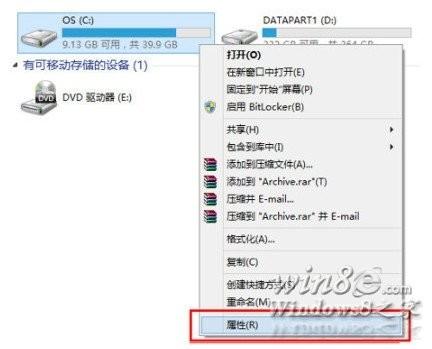
对于Windows 8用户来说,通过Windows Store应用商店更新是安装Windows 8.1最方便的方法,不过,你有没有发现C盘的容量似乎被更新包占用了很多空间?怎么清除它们呢,微软为大家提供了一个简单的教程。
1、鼠标点击系统盘选择“属性”
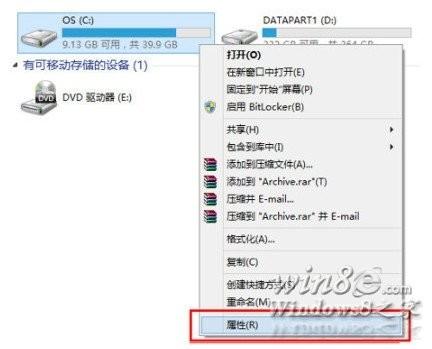
2、点击“磁盘清理”

3、清理清单出来后,点击“清理系统文件”
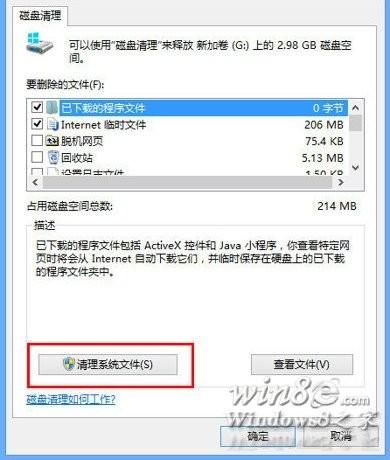
4、选择“以前的Windows安装”,点击“确定”,即可将Windows.old文件删除。
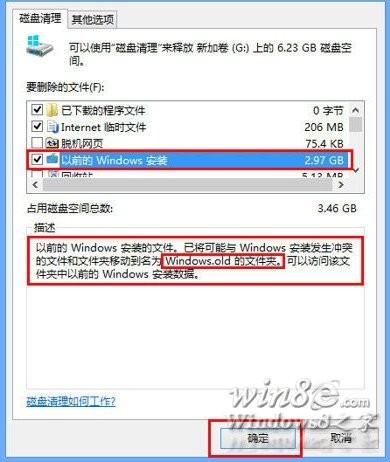

解决Windows无法启动提示hal.dll损坏或丢失的方法
解决Windows无法启动提示hal.dll损坏或丢失的方法 出现Windows无法启动提示hal.dll损坏或丢的原因有: 1、GHOST系统引起,GHOST(0)人阅读时间:2023-04-02
重装后清除Windows.old给C盘瘦身 电脑c盘windows.old可以删除吗
重装后清除Windows.old给C盘瘦身 1、鼠标点击系统盘选择“属性” 2、点击“磁盘清理” 3、清理清单出来后,点击“清理系统文件” 4、选择“以前的Wi(0)人阅读时间:2023-04-02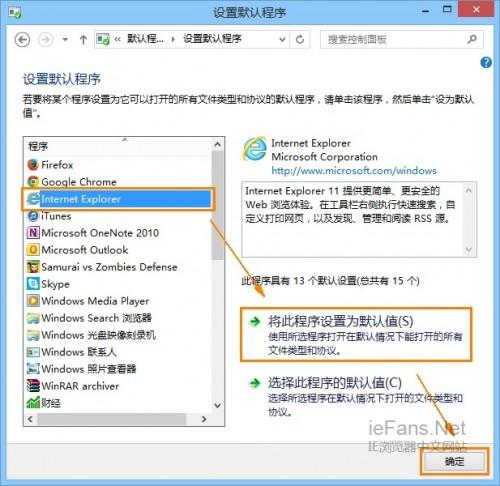
Windows 8.1中Modern版IE11的使用条件
Windows 8.1中Modern版IE11的使用条件 作为 Windows 8.1 中自带的浏览器,IE11 表现得更加出色。它包含新界面 Modern 版(0)人阅读时间:2023-04-02
windows phone 配置PhoneGap开发环境(wp7 phonegap 开发环境)图文教程
windows phone 配置PhoneGap开发环境(wp7 phonegap 开发环境)图文教程 因为工作pc装的是windows 7,安装wp8的开发环(0)人阅读时间:2023-04-02重装后清除Windows.old更新包给C盘瘦身图文教程
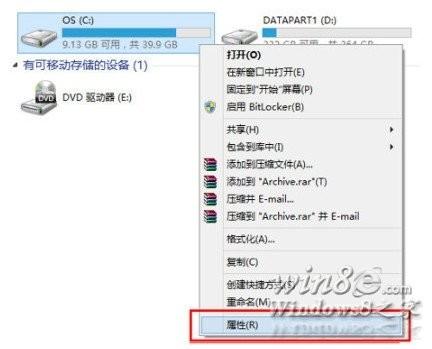 重装后清除Windows.old更新包给C盘瘦身图文教程 对于Windows 8用户来说,通过Windows Store应用商店更新是安装Windows 8.1..2023-04-02
重装后清除Windows.old更新包给C盘瘦身图文教程 对于Windows 8用户来说,通过Windows Store应用商店更新是安装Windows 8.1..2023-04-02解决Windows无法启动提示hal.dll损坏或丢失的方法
 解决Windows无法启动提示hal.dll损坏或丢失的方法 出现Windows无法启动提示hal.dll损坏或丢的原因有: 1、GHOST系统引起,GHOST..2023-04-02
解决Windows无法启动提示hal.dll损坏或丢失的方法 出现Windows无法启动提示hal.dll损坏或丢的原因有: 1、GHOST系统引起,GHOST..2023-04-02重装后清除Windows.old给C盘瘦身 电脑c盘windows.old可以删除吗
 重装后清除Windows.old给C盘瘦身 1、鼠标点击系统盘选择“属性” 2、点击“磁盘清理” 3、清理清单出来后,点击“清理系统文件” 4、选择“以前的Wi..2023-04-02
重装后清除Windows.old给C盘瘦身 1、鼠标点击系统盘选择“属性” 2、点击“磁盘清理” 3、清理清单出来后,点击“清理系统文件” 4、选择“以前的Wi..2023-04-02Windows 8.1中Modern版IE11的使用条件
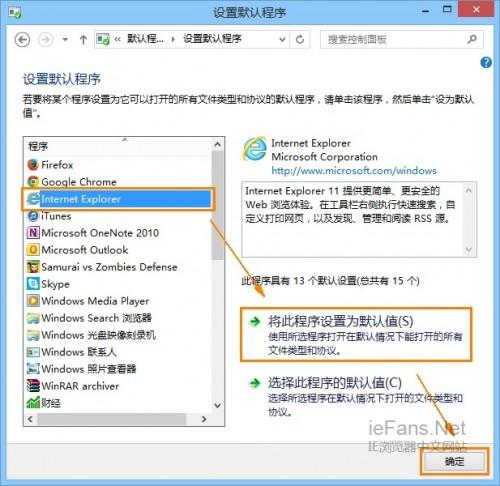 Windows 8.1中Modern版IE11的使用条件 作为 Windows 8.1 中自带的浏览器,IE11 表现得更加出色。它包含新界面 Modern 版..2023-04-02
Windows 8.1中Modern版IE11的使用条件 作为 Windows 8.1 中自带的浏览器,IE11 表现得更加出色。它包含新界面 Modern 版..2023-04-02